विज्ञापन
 तो, आप अपनी फ़ाइलों को कैसे स्टोर करते हैं? क्या आप _ का उपयोग करते हैं ड्रॉपबॉक्स आपके ड्रॉपबॉक्स के लिए 10+ सर्वश्रेष्ठ ऐप्सयदि आप कुछ समय के लिए ड्रॉपबॉक्स का उपयोग कर रहे हैं, तो आपने देखा नहीं होगा कि सेवा का उपयोग करने के लिए अनुप्रयोगों का एक पूरा पारिस्थितिकी तंत्र बनाया गया है। समय के साथ, इन ऐप्स ने ... अधिक पढ़ें या कुछ अन्य लोकप्रिय क्लाउड स्टोरेज ऐप "क्लाउड" में अपने डेटा को स्थायी रूप से कैसे संग्रहीत करेंक्या आप क्लाउड में कदम रखने के लिए तैयार हैं? इस लेख में मैं आपको दिखाऊंगा कि कैसे आप स्थानीय डेटा संग्रहण से काफी हद तक स्वतंत्र हो सकते हैं। मैं एक सिंहावलोकन प्रदान करूंगा कि इंटरनेट कैसे कर सकता है ... अधिक पढ़ें ? आप अपनी वेबसाइट से फ़ाइलों को कैसे स्थानांतरित करते हैं? मैं देर रात तक चलने वाली आवाज की तरह कष्टप्रद सवाल क्यों पूछती रहती हूं?
तो, आप अपनी फ़ाइलों को कैसे स्टोर करते हैं? क्या आप _ का उपयोग करते हैं ड्रॉपबॉक्स आपके ड्रॉपबॉक्स के लिए 10+ सर्वश्रेष्ठ ऐप्सयदि आप कुछ समय के लिए ड्रॉपबॉक्स का उपयोग कर रहे हैं, तो आपने देखा नहीं होगा कि सेवा का उपयोग करने के लिए अनुप्रयोगों का एक पूरा पारिस्थितिकी तंत्र बनाया गया है। समय के साथ, इन ऐप्स ने ... अधिक पढ़ें या कुछ अन्य लोकप्रिय क्लाउड स्टोरेज ऐप "क्लाउड" में अपने डेटा को स्थायी रूप से कैसे संग्रहीत करेंक्या आप क्लाउड में कदम रखने के लिए तैयार हैं? इस लेख में मैं आपको दिखाऊंगा कि कैसे आप स्थानीय डेटा संग्रहण से काफी हद तक स्वतंत्र हो सकते हैं। मैं एक सिंहावलोकन प्रदान करूंगा कि इंटरनेट कैसे कर सकता है ... अधिक पढ़ें ? आप अपनी वेबसाइट से फ़ाइलों को कैसे स्थानांतरित करते हैं? मैं देर रात तक चलने वाली आवाज की तरह कष्टप्रद सवाल क्यों पूछती रहती हूं?
यहां तथाकथित "नि: शुल्क" ऑनलाइन स्टोरेज सेवाओं का उपयोग करने से मुझे क्या परेशान करता है। मुझे याद है कि जब मैं कॉलेज में था तब इंटरनेट वास्तव में लोकप्रिय होने लगा था, ऑनलाइन स्टोरेज समाधानों की शुरुआत हुई। शुरुआत में, ये आमतौर पर एफ़टीपी के माध्यम से या बाद में एक प्रारंभिक पीढ़ी के ऑनलाइन एक्सप्लोरर ऐप के माध्यम से सुलभ थे। तुम कुछ megs या भंडारण की कोई कीमत पर मिल सकता है। हालांकि, "फ्री इंटरनेट" सेवाओं की तरह (नेटजेरो फ्री इंटरनेट याद है?), उन सेवाओं के साथ या तो बंद हो गए थोड़ी चेतावनी, या अचानक एक नि: शुल्क विकल्प के साथ एक भुगतान सेवा में तब्दील हो गई ताकि यह अनिवार्य हो जाए निकम्मा।
अपनी फ़ाइलों को जोखिम में क्यों डालें? और यदि आप अभी भी एक क्लासिक के माध्यम से अपनी वेबसाइट का प्रबंधन कर रहे हैं एफ़टीपी ग्राहक विंडोज के लिए 3 सर्वश्रेष्ठ मुफ्त एफ़टीपी ग्राहकएफ़टीपी एक उपयोगी फ़ाइल साझा करने की विधि है और वेब होस्ट में फ़ाइलों को अपलोड करने की विधि है। यहां सर्वश्रेष्ठ एफ़टीपी ग्राहक हैं जिन्हें आप मुफ्त में पकड़ सकते हैं। अधिक पढ़ें - जिस तरह का दशकों से आस-पास है - क्या आपको नहीं लगता कि यह आसान, सहज दृष्टिकोण में विकसित होने का समय है?
अपने स्वयं के होस्टिंग खाते से कनेक्शन एम्बेड करने के तरीके के बारे में - चाहे वह फ़ाइल होस्टिंग सेवा हो या वेब होस्टिंग खाता - सीधे विंडोज़ फ़ाइल एक्सप्लोरर सिस्टम के भीतर? क्या यह अनिवार्य रूप से आपके कंप्यूटर पर आपके होस्टिंग खाते को "माउंट" करने के लिए अच्छा नहीं होगा? ठीक है, हम एक बहुत ही शांत मुफ्त ऐप के साथ कह सकते हैं बेंत की मार.
Windows Explorer में एक SFTP लिंक एम्बेड करें
सालों से, आपने शायद एक ऐप का उपयोग किया है FileZilla एफ़टीपी द्वारा फाइलज़िला के साथ फाइल ट्रांसफर करें अधिक पढ़ें अपने वेब होस्टिंग खाते से और फ़ाइलों को स्थानांतरित करने के लिए। पहले आप क्लाइंट लॉन्च करते हैं, फिर आपको सभी कनेक्शन विवरणों में टाइप करना होगा - सर्वर, आईडी, पासवर्ड और पोर्ट, कनेक्ट, अपनी वेब फ़ाइलों के साथ फ़ोल्डर में नेविगेट करें, जिस फ़ाइल को आप संपादित करना चाहते हैं, उसे डाउनलोड करें, उसे संपादित करें और फिर इसे अपने वेब होस्ट पर वापस अपलोड करें।
क्या आप कष्टप्रद कह सकते हैं?
इसके बजाय, अपने पीसी पर स्विश इंस्टॉल करें और अब आपको विंडोज एक्सप्लोरर के अंदर एक सुविधाजनक माउंटेड ड्राइव मिल गया है जहां आप अपने सभी ऑनलाइन फ़ाइल और वेब होस्टिंग खातों तक पहुंच सकते हैं। एक एफ़टीपी ग्राहक के लिए और अधिक की आवश्यकता नहीं है।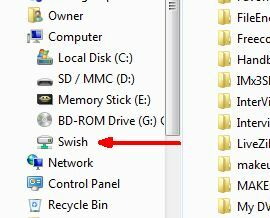
इस "माउंटेड" ड्राइव के भीतर वास्तव में वह क्षेत्र है जहां आप अपने कई SFTP कनेक्शन बनाते हैं। ये कनेक्शन व्यक्तिगत रूप से स्विश के तहत एक उपनिर्देशिका के रूप में दिखाई देते हैं। अपने एफ़टीपी खाते में एक नया कनेक्शन बनाने के लिए - चाहे वह एक वेब सर्वर हो या एफ़टीपी एक्सेस के साथ एक फ़ाइल होस्टिंग खाता - आप इसे "एसएफटीपी कनेक्शन जोड़ें" पर क्लिक करके सेट कर सकते हैं।
आपको बस इतना करना होगा कि आप पहले से ही 22 का पोर्ट चुनकर FTP होस्ट खाते को भरें, क्योंकि यह डिफ़ॉल्ट है एसएफटीपी के लिए पोर्ट, अपने उपयोगकर्ता नाम और उस निर्देशिका का पथ दर्ज करें जिसे आप में शुरू करना चाहते हैं जुडिये।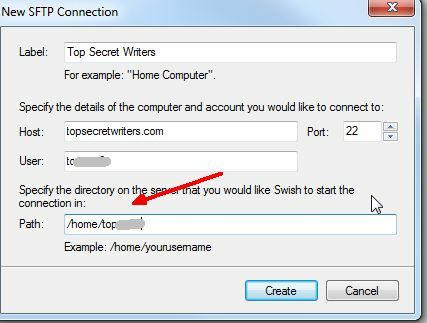
एक बार जब स्विश आपके खाते से जुड़ा होता है, तो कनेक्शन एक ग्लोब के बगल में टर्मिनल के अपने कनेक्शन आइकन के साथ रिक्त दाएँ फलक में दिखाई देता है।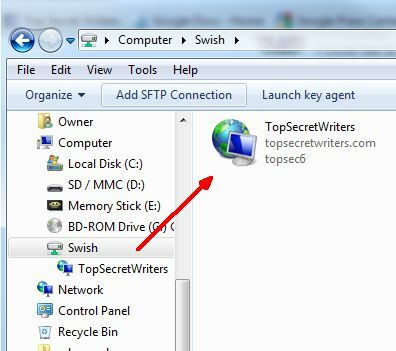
लिंक इस तथ्य से सुरक्षित है कि आपको कनेक्शन पर डबल क्लिक करने पर खाता पासवर्ड टाइप करना होगा। चिंता न करें - आपको केवल एक बार पासवर्ड टाइप करना होगा। एक बार कनेक्ट होने के बाद, आप साइट के माध्यम से नेविगेट कर सकते हैं, अपने कंप्यूटर पर अन्य विंडो में स्विच कर सकते हैं, अपने कंप्यूटर पर कहीं और नेविगेट कर सकते हैं, और फिर अपने माउंट किए गए एफ़टीपी खाते में फिर से आ सकते हैं। यह अब आपके रिमोट स्टोरेज की तरह है जैसे आप USB ड्राइव या बाहरी हार्ड ड्राइव को माउंट करते हैं!
एक बार जब आप खाता खोलते हैं, तो आप उस साइट के माध्यम से नेविगेट करेंगे जैसे आप अपने कंप्यूटर पर किसी अन्य फ़ाइल संरचना के माध्यम से नेविगेट कर रहे हैं। आपको नेविगेट करने के लिए किसी भी FTP कमांड का उपयोग करने की आवश्यकता नहीं है - पृष्ठभूमि में सब कुछ संभालता है।
यह फाइल ट्रांसफर के लिए सभी पृष्ठभूमि एफ़टीपी कमांड को भी संभालता है। अपने कंप्यूटर पर एक फ़ाइल डाउनलोड करना चाहते हैं? खैर, यह बिल्कुल भी ऐसा महसूस नहीं हुआ कि डाउनलोड किया जाए। बस अपने खाते की किसी एक फ़ाइल पर राइट क्लिक करें और “Send” पर क्लिक करें और फिर फ़ाइल को अपने दस्तावेज़ फ़ोल्डर में रखें।![अपने दूरस्थ वेब खातों को स्विफ्ट के साथ सुविधाजनक SFTP कनेक्शन के रूप में माउंट करें [विंडोज] swish9](/f/bc65e1b325c91c1ac80f244966cb8bc2.jpg)
वहां, आप अपने पसंदीदा पाठ संपादक (या का उपयोग करके फ़ाइल को संपादित कर सकते हैं WYSIWYG संपादक ऑनलाइन-HTML- संपादक: एक मुफ्त ऑनलाइन WYSIWYG संपादक अधिक पढ़ें ), और फिर इसे माउंट किए गए SFTP फ़ोल्डर में वापस पेस्ट करें। तुम भी अपने स्थानीय पीसी के लिए पूरे फ़ोल्डर्स पर कॉपी कर सकते हैं ताकि आप अपनी साइट को एक स्थानीय वेब सर्वर पर परीक्षण कर सकें XAMPP एक एकल USB ड्राइव पर कई पोर्टेबल XAMPP वेब सर्वर कैसे सेट करेंपिछले कुछ समय से, मैं अपने पोर्टेबल हार्ड ड्राइव पर वर्चुअल वेब सर्वर (मूल रूप से एक स्थानीय वेब सर्वर) बनाने के लिए एक बहुत तेज़ और आसान तरीका विकसित करने की कोशिश कर रहा हूं। हालांकि सिर्फ एक ही नहीं ... अधिक पढ़ें , और फिर एक त्वरित कॉपी और पेस्ट के साथ साइट को अपने खाते में वापस अपलोड करें।![swish10 स्विश [विंडोज] swish10 के साथ सुविधाजनक SFTP कनेक्शन के रूप में अपने दूरस्थ वेब खातों को माउंट करें](/f/61e16a9ef4f6b341d9e70c1930f52f81.jpg)
पूरी प्रक्रिया इतनी तेज और आसान है कि इन सभी फाइल को क्लेंक एफटीपी क्लाइंट का उपयोग करके स्थानांतरित किया जा सकता है। अब आप सब कुछ ठीक उसी तरह कर सकते हैं जैसे कि रिमोट होस्टिंग खाता आपके कंप्यूटर पर एक निर्देशिका है।
यह देखने के लिए एक परीक्षण के रूप में कि फ़ाइल स्थानांतरण वास्तव में तत्काल था - विलंबित या बजाय अनुसूचित सिंक - मैंने अपने वेब होस्टिंग से जुड़े माउंट SFTP निर्देशिका में एक पाठ फ़ाइल चिपकाने की कोशिश की लेखा।![स्विश [विंडोज] swish11 के साथ सुविधाजनक SFTP कनेक्शन के रूप में अपने दूरस्थ वेब खातों को माउंट करें](/f/7cf314bb3623251a508ee2c01d28e728.jpg)
यकीन है कि पर्याप्त, FileZilla के माध्यम से जोड़ने, मैंने देखा कि पाठ फ़ाइल लगभग तुरंत दिखाई।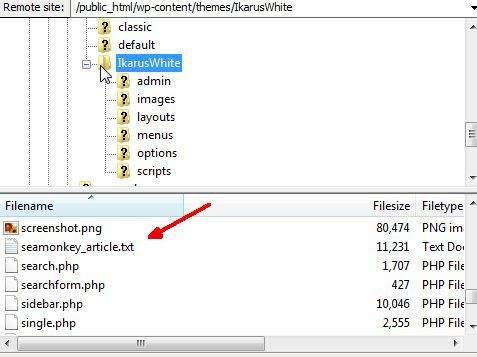
अब मैंने अपनी वेबसाइट पर अपनी फ़ाइल अपलोड करने के लिए FileZilla का उपयोग वर्षों से किया है, लेकिन मुझे ईमानदार होना चाहिए कि एफ़टीपी क्लाइंट का उपयोग करके स्विश की सुविधा और सुविधा पूरी तरह से पुरानी हो गई है। मुझे इस तथ्य से प्यार है कि मैं अपने दूरस्थ खाते से सीधे समन्वयित हूं जैसे आप किसी भी क्लाउड स्टोरेज खाते को सिंक करेंगे। यह आपके दूरस्थ वेब या फ़ाइल होस्टिंग खाते को समान-समान अनुभव में बदल देता है।
क्या आपने कभी फ़ाइल स्थानांतरण समाधान के रूप में स्विश का उपयोग करने की कोशिश की है? क्या आपने कभी भी अपने एफ़टीपी खाते के साथ तालमेल करने के लिए किसी अन्य तरीके का इस्तेमाल किया है? नीचे टिप्पणी अनुभाग में अपने खुद के विचारों और अनुभवों को साझा करें।
छवि क्रेडिट: सूचना स्थानांतरित करना वाया शटरस्टॉक
रयान के पास इलेक्ट्रिकल इंजीनियरिंग में बीएससी की डिग्री है। उन्होंने ऑटोमेशन इंजीनियरिंग में 13 साल, आईटी में 5 साल काम किया है, और अब एक एप्स इंजीनियर हैं। MakeUseOf के पूर्व प्रबंध संपादक, उन्होंने डेटा विज़ुअलाइज़ेशन पर राष्ट्रीय सम्मेलनों में बात की है और इसे राष्ट्रीय टीवी और रेडियो पर चित्रित किया गया है।